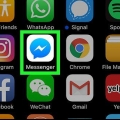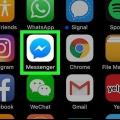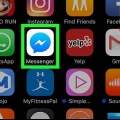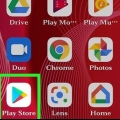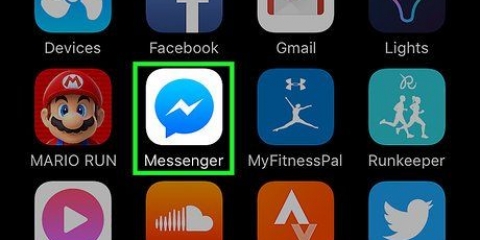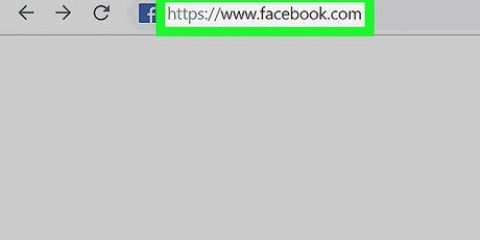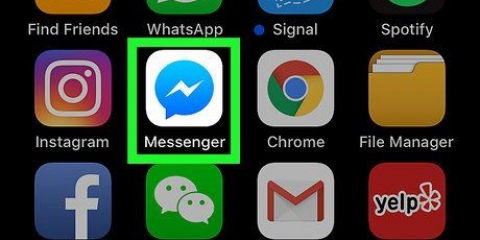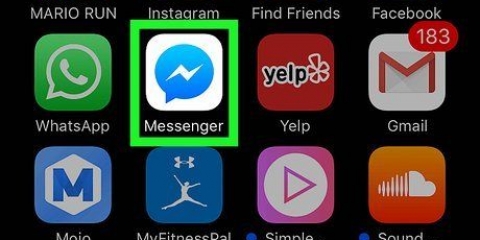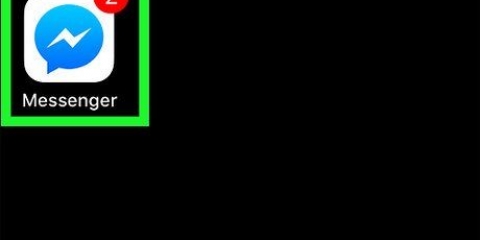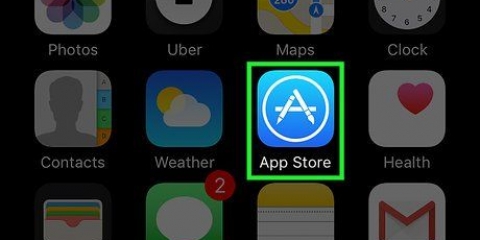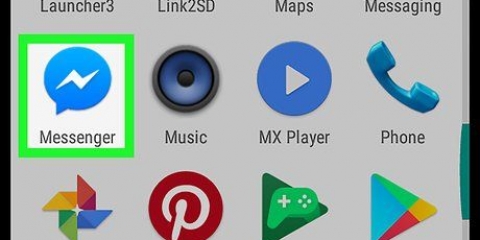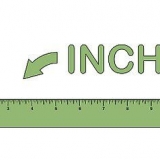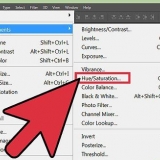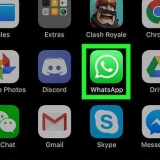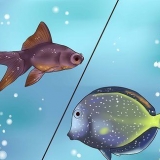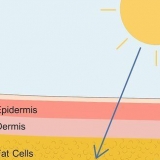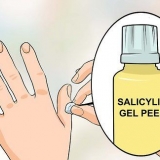Supprimer les recherches récentes sur facebook messenger
Teneur
Dans cet article, nous allons vous apprendre à supprimer les recherches récentes de Facebook Messenger, sur votre smartphone ou tablette.
Pas

1. Ouvrir Facebook. Vous pouvez reconnaître l`application Facebook par l`icône bleue avec un « f » blanc sur votre écran d`accueil (iPhone ou iPad) ou dans le tiroir d`applications (Android).
- La seule façon de supprimer vos recherches récentes est de vous déconnecter de Messenger. Puisque Messenger n`a pas de bouton de déconnexion, vous devrez utiliser l`application Facebook complète pour mettre fin à votre session.

2. Appuyez sur ☰. Sur iPhone et iPad, vous le trouverez dans le coin inférieur droit de l`écran, sur les appareils Android, vous le trouverez dans le coin supérieur droit.

3. Faites défiler vers le bas et appuyez sur Paramètres. C`est près du bas de la liste.

4. Appuyez sur Paramètres du compte.

5. Appuyez sur Sécurité et connexion.

6. Appuyez sur Où vous êtes connecté. Vous verrez maintenant une liste de toutes les sessions Facebook actives.

sept. Appuyez sur le X à côté de la section Messenger. C`est la session où `Messenger` est à côté du type d`appareil. Vous devrez peut-être faire défiler vers le bas pour le trouver.
Maintenant que vous êtes déconnecté de Messenger (mais pas de l`application Facebook habituelle), les « recherches récentes » ont été effacées par le désabonnement.

8. Appuyez sur le bouton Accueil. C`est le bouton rond en bas de l`écran.

9. Ouvrez Facebook Messenger. L`icône ressemble à un nuage de texte bleu avec un éclair blanc. Lorsque vous ouvrez l`application, une fenêtre contextuelle apparaîtra indiquant « Session expirée ».

dix. Appuyez sur OK.

11. Connectez-vous à nouveau à Messenger. Vous aurez besoin du nom d`utilisateur et du mot de passe de Facebook pour cela, ou vous pouvez appuyer sur "Continuer en tant que (votre nom)". Les contacts qui apparaissaient auparavant sous "Recherches récentes" ne sont désormais plus visibles dans Messenger.
Des astuces
Si vous supprimez l`application Messenger de votre appareil, vos recherches récentes seront également supprimées.
Articles sur le sujet "Supprimer les recherches récentes sur facebook messenger"
Оцените, пожалуйста статью
Similaire
Populaire